
 |
|
注文は、下記説明の上から下への流となります。
|
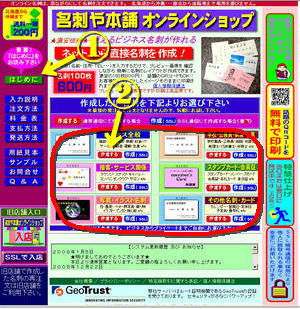 |
↓ |
TOPページ
|
|
1.重要事項の確認 ① の『はじめに』をお読み下さい。 システムの説明、色再現、印刷方法 2.名刺の選択 赤ワクの6タイプの中で作成したい ※どちらも同じページに進みますが |
||
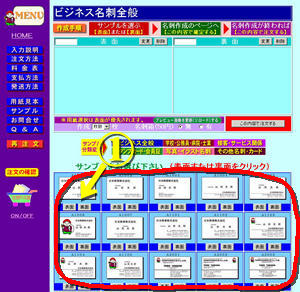 |
↓
|
名刺レイアウトの選択
|
|
1.名刺レイアウトの選択 TOPページで名刺タイプを選択すると 2.名刺タイプの変更 ビジネス名刺をイラスト名刺などに変更 |
||
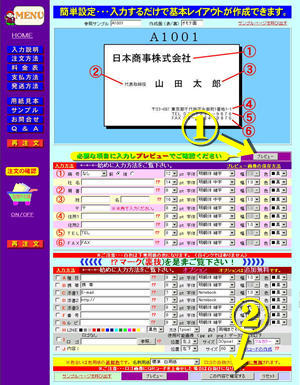 |
↓
|
名刺の編集
|
|
1.名刺レイアウトの編集 名刺レイアウトを選択すると左図の編集 レイアウトが決まれば、 2.レイアウトタイプの変更 編集の途中でレイアウトタイプを変更し |
||
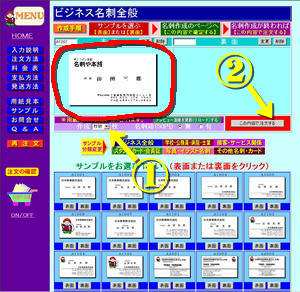 |
↓
|
名刺枚数の選択
|
|
1.名刺枚数の選択と注文 名刺レイアウトを終了すると左図のように 2.レイアウトタイプの変更 内容を変更したい場合は、表示されてい |
||
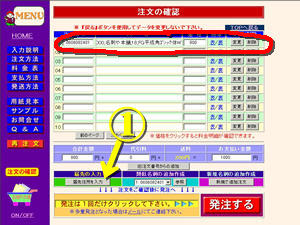 |
↓
|
注文の確認①
|
|
1.注文の確認 前記ページで注文すると左図のページに 2.届先を登録 ①の『届先住所を入力』をクリックして |
||
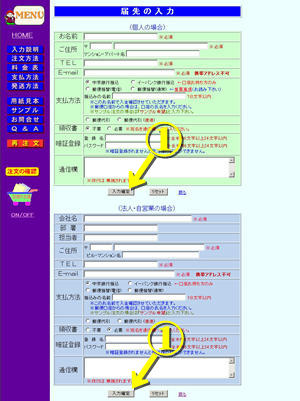 |
↓
|
届け先の入力
|
|
1.届先住所の入力 2.メールアドレスの入力 3.支払方法の入力 4.パスワードの入力 すべて入力後『入力確定』をクリック下さい。 |
||
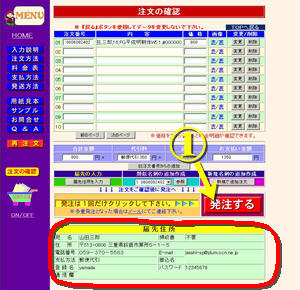 |
↓
|
注文の確認②
|
|
1.最終の確認 届先入力が終了すると注文確認のページ 2.発注 すべての内容を確認したら |
||
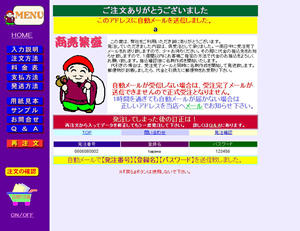 |
-
|
最終画面
|
|
1.発注データの送信 この最終ページにデータ送信命令が 2.メールアドレスの確認 ページ上部に表示されたメールアドレス |
||